Återställ förlorade / raderade data från dator, hårddisk, flash-enhet, minneskort, digital kamera och mer.
Fix Bad Pool Header på Windows: The Compilation
 Uppdaterad av Lisa Ou / 19 oktober 2021 10:00
Uppdaterad av Lisa Ou / 19 oktober 2021 10:00Bad Pool Error uppstår på en dator med en blå skärm av döden. När Windows möter en kritisk situation från vilken det inte kan återställas, uppstår detta fel. En enkel omstart rensar vanligtvis BSOD, men det garanterar inte att problemet kommer att lösas. Som ett resultat måste du fixa det innan det orsakar allvarlig skada på din enhet. Men för att lösa problemet kan det krävas användning av minnesdiagnostikverktyg som involverar många komplicerade steg. I det här inlägget går vi igenom de mest djupgående metoderna för att lösa problem med dåliga poolhuvuden.
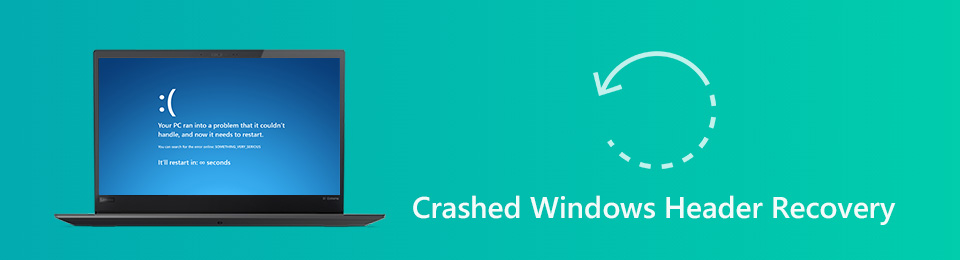

Guide Lista
Del 1. Vad är Bad Pool Header
När det finns ett problem med det fysiska minnet i datorn kan felet Bad Pool Header inträffa på en Windows-dator. Det är en av många Blue Screen of Death (BSOD) situationer som uppstår när Windows orsakas av ett problem med Windows minnesallokering. Men det kan också orsakas av andra problem med en hårddisk eller RAM, till exempel oförmågan att bearbeta uppgifter som använder hårddisken eller RAM.
Om du till exempel ser en dålig poolrubrik på Windows 10, 8 eller 7, betyder det att din enhet har problem med att allokera tillräckligt med minne för att köra en applikation effektivt, vilket vanligtvis beror på en felaktig minnespool. Med det måste du fixa det innan det kan orsaka mer allvarlig skada på din enhet.
Dessutom orsakas det felaktiga poolhuvudproblemet av din dators minnespool som ofta orsakas av en felkonfigurerad minnespool. Som ett resultat måste du fixa det för att åtminstone förhindra ytterligare skador på din enhet.
Del 2. Hur man fixar Bad Pool Header
Det är en mardröm om du någonsin har stött på ett dåligt poolhuvud oväntat. Det är dock inte längre en negativ upplevelse eftersom den här artikeln innehåller alla nödvändiga svar för att lösa den här typen av problem. Nedan är den väsentliga informationen om Windows stoppkod dålig poolhuvud.
Externa enheter och enheter bör kopplas bort
Dålig poolhuvud kan orsakas av externa anslutningar. Om alla USB-enheter, hårddiskar och andra enheter tas bort men behåll musen och tangentbordet kan problemet vara löst. Den här lösningen garanterar inte att problemet åtgärdas men det hjälper din enhet att optimeras.
Undersök RAM för problem
Problem med RAM är den mest typiska källan till felet, men problem med drivrutiner, felaktiga sektorer och andra diskskrivfel har också varit kända för att uppstå. RAM-problemet kan orsaka ett dåligt poolhuvudfel Windows 10, 8 eller 7-fel.
Steg för att åtgärda dåligt poolhuvudfel genom att undersöka RAM:
steg 1Öppna Windows Start-menyn på din dator. Skriv i sökmotorfältet Windows Memory Diagnostics, tryck sedan på ange nyckel.
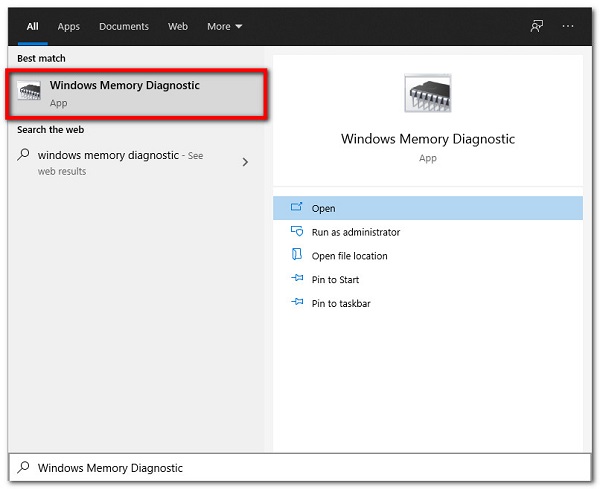
steg 2Välj därefter Kör som administratör från högreklikkmenyn.

steg 3Slutligen, följ guiden på skärmen för att fixa den blå skärmen Bad Pool Header.
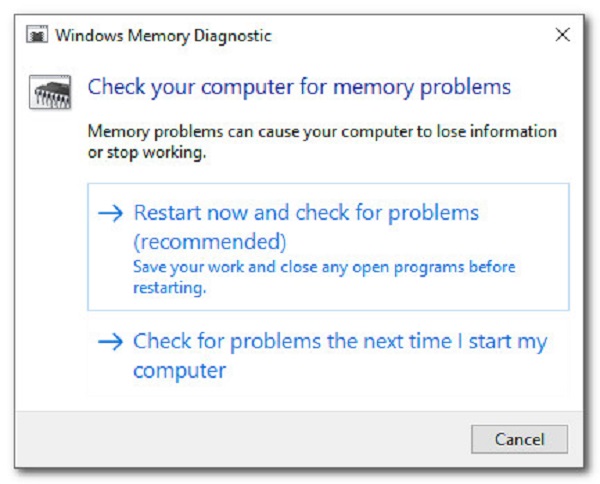
Uppdatera eller uppgradera din drivrutinsprogramvara
Föråldrad drivrutinsprogramvara kan vara orsaken till en Bad Pool Header på Windows 10, 8 eller 7, vilket är anledningen till att du bör uppdatera eller åtminstone uppgradera din enhetsdrivrutinsprogramvara.
Steg för att åtgärda Bad Pool Header-fel genom att uppdatera drivrutinsprogramvaran:
steg 1Först högerklickar du på Windows Start meny. Välj sedan Enhetshanteraren alternativ.
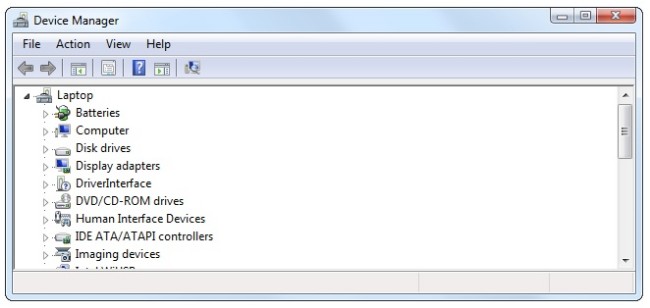
steg 2Efter det, leta reda på en hårddisk som behöver uppdateras. Välj sedan Uppdatera drivrutin från dess högerklicksmenypanel.
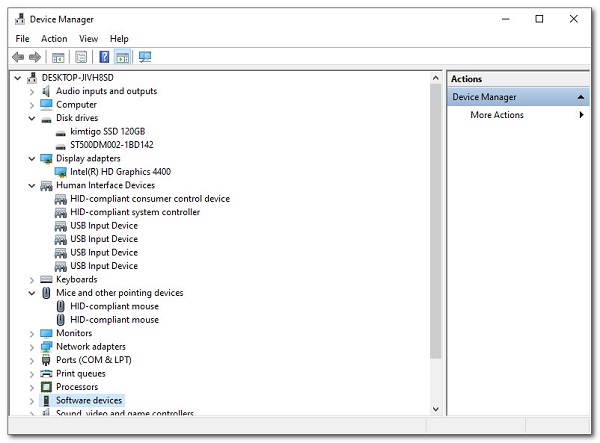
Avinstallera nyligen installerad programvara
Anti-malware programvara kan ibland vara roten till problemet. Du kan också prova att avinstallera dessa program och sedan starta om datorn. Dessutom kan problemet med den felaktiga poolhuvudet i Windows 10 orsakas av nyligen installerad programvara, och att ta bort dem skulle i hög grad hjälpa till att fixa och förhindra Bad Pool Header Error. Med det kan vi hjälpa ditt Windows 10 dåliga poolhuvud att fixa problem.
Steg för att fixa Bad Pool Header-fel genom att avinstallera nyligen installerad programvara:
steg 1Gå till din Windows 10 Inställningar. Välj sedan Appar och funktioner under Systemkategori.
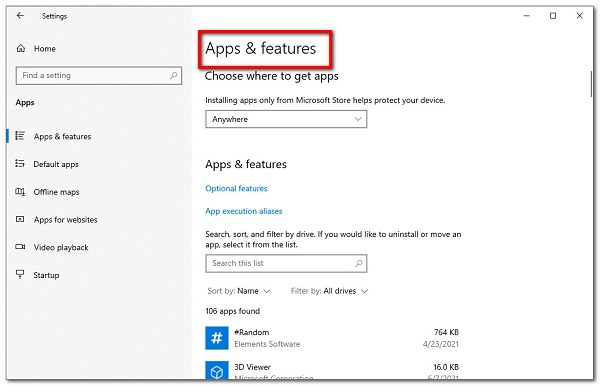
steg 2Klicka på Avinstallera bredvid programmet du nyligen lade till. Leta upp Windows Device Manager. Högerklicka på hårdvarudrivrutinen och välj Avinstallera.
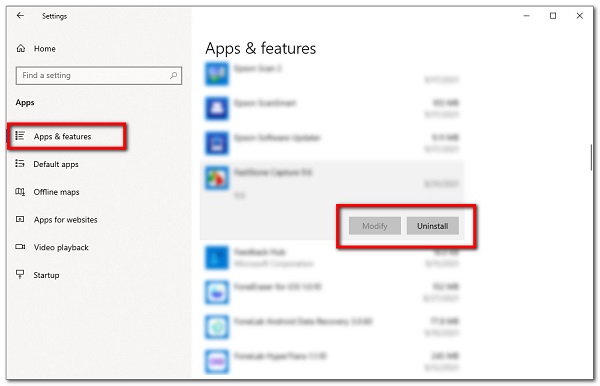
Kontrollera systemfilens integritet
Att kontrollera systemfilens integritet eller systemfilskontroll är ett annat sätt att förhindra dålig pool header Windows 7 blå skärm innan det inträffar. SFC-skanningen kommer att verifiera systemfilernas integritet, och om en skadad (eller saknad) systemfil upptäcks kommer den automatiskt att ersättas med en ny kopia från cachen.
Steg för att åtgärda dåligt poolhuvudfel genom att kontrollera systemfilens integritet:
steg 1Starta först din dator felsäkert läge och följ stegen nedan för att köra en Genomsökning av systemfilsgranskaren. Tryck Windows-knapp och S-knapp och håll samtidigt, skriv sedan kommando~~POS=TRUNC.
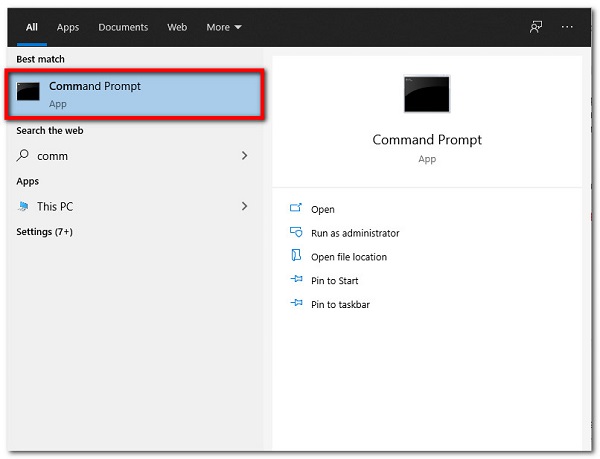
steg 2Efter det, på popup-panelen, klicka på den i listan och välj Kör som administratör.
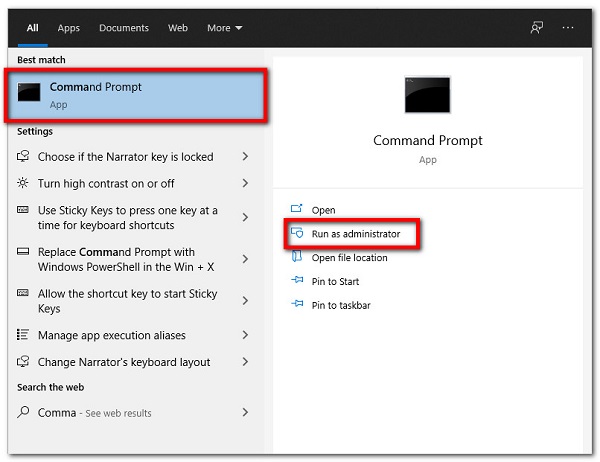
steg 3Typ SFC / skanning nu och tryck ange för att börja skanna. Sedan är allt du behöver göra att vänta medan processen använder en kopia från cachen för att ersätta en skadad eller saknad systemfil.
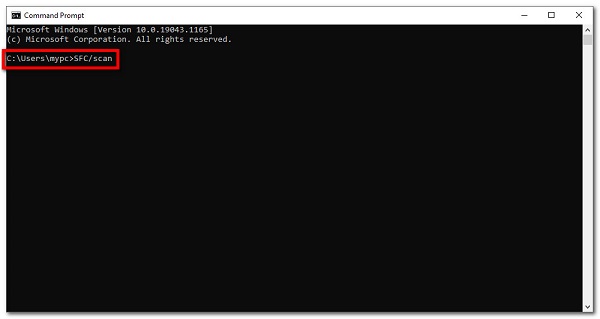
Systemåterställning
Systemåterställning är det sista alternativet för att lösa datorfel. Det är att föredra att säkerhetskopiera datordata när du gör det för att undvika dataförlust.
Steg för att fixa dåligt poolhuvudfel genom systemåterställning:
steg 1Tryck Windows-knapp och S-knapp och håll samtidigt, skriv sedan Systemåterställning or återställnings PC. På popup-panelen klickar du på Öppen knapp.
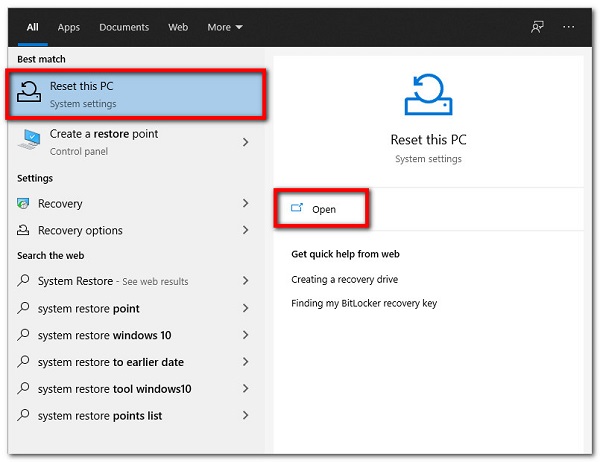
steg 2Klicka Nästa och följ instruktionerna på skärmen för att avsluta proceduren och du är klar.
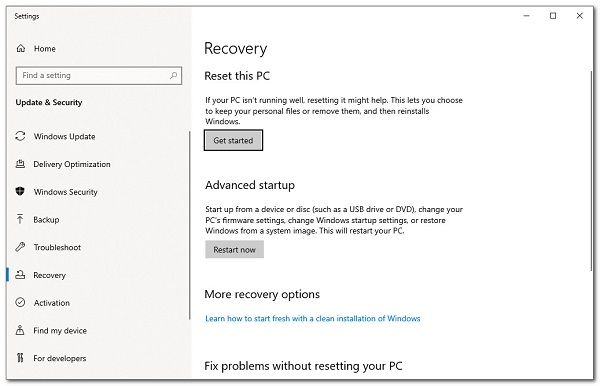
Del 3. Hur man återställer filer efter oväntad dålig poolheaderkrasch
Om Bad Pool Header dyker upp plötsligt och förstör din maskin inom en kort period, måste du installera om Windows för att lösa problemet. Det tar dock tid och skicklighet att göra det. FoneLab Data Retriever används bäst för att återställa raderade eller förlorade data från en kraschad eller formaterad Windows-dator efter att ha löst problemet med Bad Pool Header blå skärm i Windows om du inte har tid att säkerhetskopiera viktiga Windows-filer. Det är ett säkert och bekvämt verktyg för att återställa raderade eller förlorade data som kan installeras på Windows- och Mac-datorer.
FoneLab Data Retriever - återställ data för borttagning / borttagning från dator, hårddisk, flash-enhet, minneskort, digitalkamera med mera.
- Återställ foton, videor, dokument och mer data med lätthet.
- Förhandsgranska data innan återställning.
steg 1Ladda ner och installera FoneLab Data Retriever, öppna sedan programvaran för att se dess gränssnitt, välj sedan bland alla filtyper, hårddiskar och bärbara enheter.

steg 2Klicka scan i det nedre högra hörnet av fönstret för att utföra en snabbskanning.
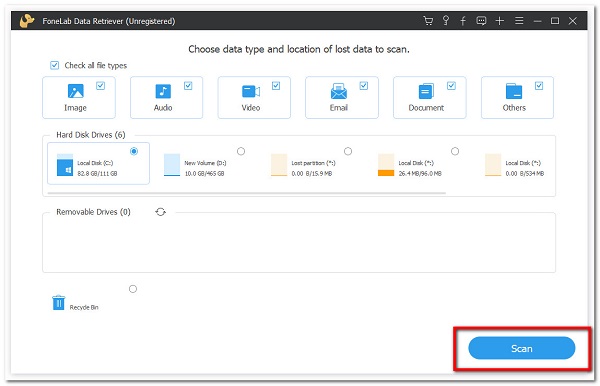
steg 3Öppna en mapp för att se alla förlorade och befintliga filer. Markera sedan de objekt du vill återställa. Efter det klickar du Recover för att återställa filer efter att ha fixat felet Bad Pool Header i Windows.

FoneLab Data Retriever - återställ data för borttagning / borttagning från dator, hårddisk, flash-enhet, minneskort, digitalkamera med mera.
- Återställ foton, videor, dokument och mer data med lätthet.
- Förhandsgranska data innan återställning.
Del 4. Vanliga frågor om Bad Pool Header Crash
1. Vad händer om jag återställer min Samsung -surfplatta?
När du återställer din Samsung -surfplatta raderas all data och filer på din enhet. Processen raderar adresserna för alla dina lokala data på din enhet, vilket innebär att din data fortfarande finns på enheten, men Android -systemet vet inte var du ska hitta den. Det är därför du måste säkerhetskopiera dina data först genom att använda FoneLab Android Data Backup & Restore.
2. Är det tillräckligt att återställa en Samsung -surfplatta?
Defenitivt Ja. Det räcker för att hjälpa din enhet att öka din prestanda i allmänhet. Det kan hjälpa till att lösa oönskade problem och problem på din enhet. Det är därför som du måste återställa din Samsung -surfplatta med de ovan nämnda lösningarna om du upplever några av de nämnda problemen.
3. Är återställning av en Samsung -surfplatta dålig?
Nej, det är inte dåligt att återställa en Samsung -surfplatta, eftersom det ger bra resultat där du kan använda din Samsung -surfplatta lika fräsch och snabb som en ny.
